Tkinter 中的視窗大小調整控制面板
本文將建立一個基於 GUI 的視窗大小調整控制面板,其中會提供一個可以按高度或寬度調整視窗大小的面板。
為了建立該程式,我們首先將建立一個幫助調整視窗大小的滑動條。滑塊可以在 tkinter 的ttk 庫中找到。我們將首先匯入“ttk”。然後,我們將啟動一個需要調整大小的新視窗。
讓我們先在筆記本中匯入所有必需的庫,然後使用滑動條設計控制欄。
示例
# Import the required Libraries
from tkinter import *
from tkinter import ttk
# Create Object
win = Tk()
# Set title
win.title("Window Resizer")
lab= Label(win, text="Window Resizer", font=('Poppins bold', 20))
#Define the geometry for the window or frame
win.geometry("500x500")
# Create a button to launch a new window
launch_button = Button(win,text = "Launch")
launch_button.pack(pady = 10)
# Add Label Frames for width, height and both
width_frame = LabelFrame(win, text = "Width")
width_frame.pack(pady = 10)
height_frame = LabelFrame(win, text = "Height")
height_frame.pack(pady = 10)
both_frame = LabelFrame(win, text = "Both")
both_frame.pack(pady = 10)
#Width Slider
width_slider = ttk.Scale(width_frame,from_ = 100,to = 500,orient = HORIZONTAL,length = 200, value = 100)
width_slider.pack(pady = 10, padx = 20)
#Height Slider
height_slider = ttk.Scale(height_frame, from_ = 100, to = 500, orient = VERTICAL,length = 200, value = 100)
height_slider.pack(pady = 10, padx = 20)
#Both Slider
both_slider = ttk.Scale(both_frame, from_ = 100,to = 500, orient = HORIZONTAL,length = 200, value = 100)
both_slider.pack(pady = 10,padx = 20)
# Keep running the window
win.mainloop()建立滑動條和控制器的 GUI 後,我們將定義會在滑動條和視窗控制元件中呼叫的不同函式。
首先,我們將建立一個函式來開啟一個新視窗,控制移動將出現在該視窗中。然後,我們將定義寬度、高度和兩者同時的函式。
定義函式後,函式將如下所示 −
示例
# Import the required Libraries
from tkinter import *
from tkinter import ttk
# Create Object
win = Tk()
# Set title
win.title("Window Resizer")
lab= Label(win, text="Window Resizer", font=('Poppins bold', 20))
#Define the geometry for the window or frame
win.geometry("500x500")
#Define Functions for all different events
# Open New Window
def launch_win():
global win1
win1 = Toplevel()
win1.geometry("100x100")
# Change width
def change_width(x):
win1.geometry(f"{int(width_slider.get())}x{int(height_slider.get())}")
#Change height
def change_height(x):
win1.geometry(f"{int(width_slider.get())}x{int(height_slider.get())}")
#Change both width and height
def change_both(x):
win1.geometry(f"{int(both_slider.get())}x{int(both_slider.get())}")
# Create a button to launch a new window
launch_button = Button(win,text = "Launch", command= launch_win)
launch_button.pack(pady = 10)
# Add Label Frames for width, height and both
width_frame = LabelFrame(win, text = "Width")
width_frame.pack(pady = 10)
height_frame = LabelFrame(win, text = "Height")
height_frame.pack(pady = 10)
both_frame = LabelFrame(win, text = "Both")
both_frame.pack(pady = 10)
#Width Slider
width_slider = ttk.Scale(width_frame,from_ = 100,to = 500,orient =
HORIZONTAL,length = 200, command= change_height, value=100)
width_slider.pack(pady = 10, padx = 20)
#Height Slider
height_slider = ttk.Scale(height_frame, from_ = 100, to = 500, orient =
VERTICAL,length = 200,command= change_width, value=100)
height_slider.pack(pady = 10, padx = 20)
#Both Slider
both_slider = ttk.Scale(both_frame, from_ = 100,to = 500, orient =
HORIZONTAL,length = 200,command= change_both, value=100)
both_slider.pack(pady = 10,padx = 20)
#Keep Running the window or frame
win.mainloop()輸出
執行上述程式碼將建立一個視窗大小調整器。
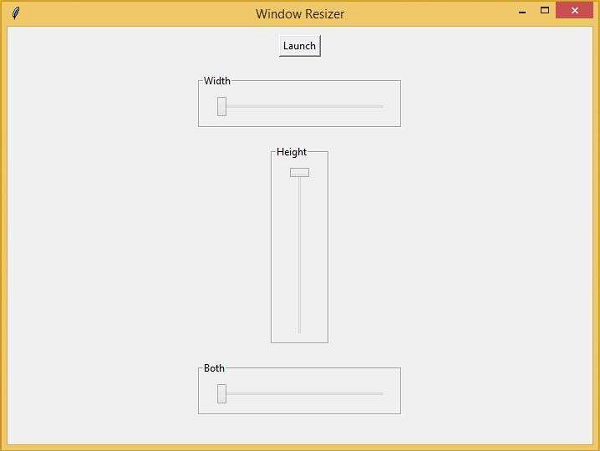

廣告

 資料結構
資料結構 網路
網路 RDBMS
RDBMS 作業系統
作業系統 Java
Java iOS
iOS HTML
HTML CSS
CSS Android
Android Python
Python C 程式設計
C 程式設計 C++
C++ C#
C# MongoDB
MongoDB MySQL
MySQL JavaScript
JavaScript PHP
PHP